Czy napotykasz trudności z funkcją wyszukiwania w menu Start systemu Windows 10 lub w Eksploratorze plików? Bez względu na to, czy system Windows nie jest w stanie zlokalizować plików, indeksowanie obciąża procesor, czy wyszukiwanie w ogóle nie działa, narzędzie Microsoft Indexer Diagnostics może okazać się pomocne w rozwiązaniu tych problemów.
To narzędzie oferuje wgląd w sposób działania usługi indeksowania Windows Search i może pomóc w zidentyfikowaniu problemów oraz ich rozwiązania. Jest podobne do narzędzia Diagnostic Data Viewer – skierowanego do zaawansowanych użytkowników, które dostarcza dodatkowych informacji o wewnętrznych procesach systemu Windows 10, które zazwyczaj nie są widoczne.
Aby rozpocząć, należy pobrać Narzędzie diagnostyczne Indexer od Microsoftu z Microsoft Store. Uruchom aplikację i nadaj jej uprawnienia administratora – są one niezbędne do uzyskania dostępu oraz aktualizacji indeksatora wyszukiwania w systemie Windows.
Następnie przełączaj się pomiędzy zakładkami w lewym panelu, aby uzyskać informacje dotyczące usługi indeksowania, jej statusu, plików, które są indeksowane oraz obszarów przeszukiwania. W tym panelu dostępne są także różnorodne opcje rozwiązywania problemów. Główne okno przedstawia „Stan usługi”, w którym można zobaczyć liczbę elementów zindeksowanych przez indeksator oraz ilość plików, które były indeksowane w ciągu ostatniej godziny, dnia i tygodnia.
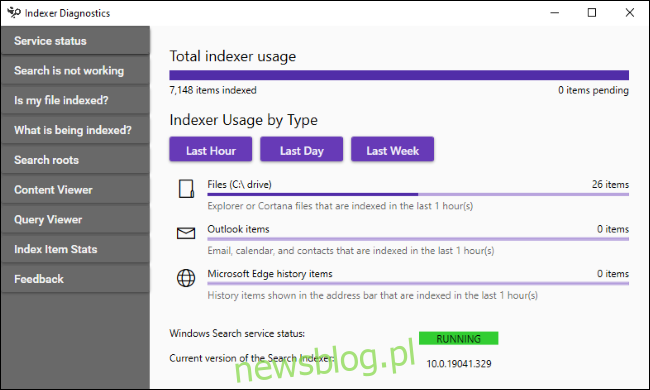
W przypadku, gdy funkcja wyszukiwania w systemie Windows nie działa, wybierz opcję „Wyszukiwanie nie działa” w lewym panelu. Możesz użyć przycisku „Uruchom ponownie”, aby szybko zrestartować usługę wyszukiwania i spróbować rozwiązać problemy.
Jeżeli to nie przyniesie efektu, kliknij na „Resetuj”, aby przywrócić domyślny stan usługi indeksowania. Proces ten potrwa kilka minut. Jak wskazuje interfejs, reset „może pomóc, jeśli indeksator wyszukiwania utknie w nieprawidłowym stanie”.
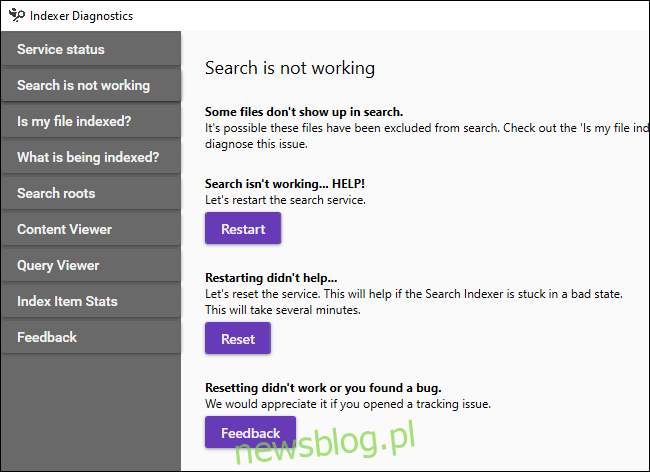
Jeśli wyszukiwanie nie znajduje pliku, wybierz opcję „Czy mój plik jest indeksowany?”, a następnie przejdź do lokalizacji pliku, którego szuka system Windows, i kliknij „Weryfikuj”.
System Windows poinformuje Cię, czy plik znajduje się w indeksie wyszukiwania, a jeśli nie, wyjaśni, dlaczego indeksator go zignorował, co pozwoli Ci podjąć odpowiednie kroki w celu rozwiązania problemu.
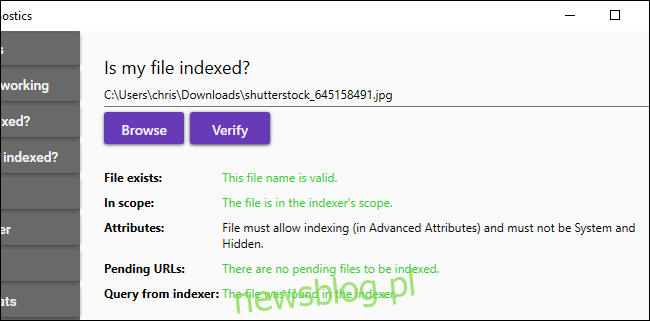
W Diagnostyce indeksatora dostępne są także inne narzędzia, takie jak:
- Co jest indeksowane? – pokazuje ścieżki, które są indeksowane, oraz ścieżki wykluczone z indeksacji. Możesz tu dodawać lub usuwać ścieżki, które mają być uwzględnione lub wykluczone.
- Wyszukaj korzenie – informuje, gdzie system Windows rozpocznie przeszukiwanie, na przykład w katalogu głównym dysku C:.
- Przeglądarka zawartości – wyświetla pliki, które zostały zindeksowane przez indeksator oraz dokładny czas ich indeksacji. Jeśli zauważysz dużą aktywność procesora w danym czasie, możesz sprawdzić, które pliki były wtedy indeksowane i rozważyć ich wykluczenie.
- Przeglądarka zapytań – monitoruje zapytania wyszukiwania kierowane do indeksatora. Możesz kliknąć „Rozpocznij słuchanie”, przeprowadzić wyszukiwanie i zobaczyć, co dzieje się w tle.
- Indeksuj statystyki pozycji – pozwala zobaczyć liczbę elementów indeksowanych przez każdą aplikację w systemie. Możesz także wyeksportować szczegółowe dane o indeksie do pliku CSV.
- Opinia – ta zakładka umożliwia zbieranie danych i logów, które pomagają monitorować zużycie zasobów i funkcje indeksatora. Znajdziesz tu także przycisk „Błąd pliku”, który pozwala zgłaszać problemy z indeksatorem do Microsoftu.
Wiele z tych funkcji jest szczególnie przydatnych dla programistów pracujących z indeksatorem wyszukiwania lub dla osób zgłaszających błędy, ale z pewnością warto mieć dostęp do tak szczegółowych informacji na temat działania systemu Windows 10.
Microsoft stara się rozwiązać problemy związane z wykorzystaniem zasobów przez indeksator – zwróć uwagę na poprawki wprowadzone w aktualizacji Windows 10 z maja 2020 roku – co sugeruje, że inżynierowie firmy Microsoft intensywnie pracują nad optymalizacją funkcji wyszukiwania, redukcją zużycia zasobów oraz eliminowaniem błędów.
newsblog.pl
Maciej – redaktor, pasjonat technologii i samozwańczy pogromca błędów w systemie Windows. Zna Linuxa lepiej niż własną lodówkę, a kawa to jego główne źródło zasilania. Pisze, testuje, naprawia – i czasem nawet wyłącza i włącza ponownie. W wolnych chwilach udaje, że odpoczywa, ale i tak kończy z laptopem na kolanach.